Afficher les sous-titres Wordly à l'écran
Comment projeter vos sous-titres sur un écran.
Il existe deux façons d'afficher les sous-titres Wordly sur un écran :
- Affichage en langue unique - Choisissez cette option si vous souhaitez projeter des sous-titres dans une seule langue avec une personnalisation minimale.
- Affichage Wordly (Wordly Display) - Choisissez cette option si vous souhaitez projeter des sous-titres dans plusieurs langues sur un seul écran ou si vous avez besoin de plus de personnalisation pour vos sous-titres.
Affichage en langue unique
Ceci est un format de visualisation simple et est idéal si vous avez l'intention de projeter des sous-titres IA dans une seule langue avec une personnalisation minimale. La sortie du navigateur est réactive, de sorte que le formatage du texte peut être ajusté en zoomant sur votre navigateur.
- Sur l'appareil sur lequel vous souhaitez afficher les sous-titres, cliquez sur le lien du participant. Vous pouvez trouver le lien du participant sous Raccourcis du participant dans votre session.
- Sur la Wordly Attend page(page de participation Wordly), choisissez la langue dans laquelle vous souhaitez que Wordly traduise et affiche le dialogue parlé.
- Cliquez sur More Options (Plus d'options) au bas de la boîte de connexion pour accéder à des fonctionnalités supplémentaires :
- Enter Passcode (Entrer le code d'accès) : Ignorez ceci si votre session n'est pas protégée par un code d'accès.
- Name (Nom) : Facultatif.
- Choose a display mode (Choisir un mode d'affichage) : Vous avez trois options d'affichage :
- Normal : Fond blanc avec texte blanc. Ceci est la vue par défaut.
- Display (Affichage) : Fond noir avec texte blanc. Si vous avez des préoccupations concernant l'accessibilité lumineuse, choisissez le mode Affichage.
- High Contrast (Contraste élevé) : Fond noir avec texte jaune. Si vous avez des préoccupations strictes concernant l'accessibilité, choisissez le mode Contraste élevé.
Le mode Affichage et le mode Contraste élevé n'ont actuellement pas d'options avancées. Lisez la section Options de Assister à une session Wordly pour plus d'informations. Apprenez-en davantage sur la modification du mode d'affichage Wordly pour les sous-titres.
Affichage Wordly
Si vous avez l'intention de projeter plusieurs langues sur un seul écran ou si vous avez besoin de plus de personnalisation pour vos sous-titres, vous devez utiliser la fonction Wordly Display.
Vous pouvez utiliser Wordly Display pour superposer sur une vidéo afin de fournir des sous-titres ouverts pour la visualisation. Pour plus d'informations, lisez Intégrer Wordly dans les systèmes vidéo.
Pour utiliser Wordly Display
- Accédez à Wordly Display (https://display.wordly.ai).
- Entrez l'ID de session (Enter Session Details) . Localisez votre ID de session en naviguant vers la session souhaitée dans votre portail Wordly. L'ID de session sera les quatre lettres et quatre chiffres à gauche du titre de la session. L'ID de session est également identifié dans les détails de la session, révélés en cliquant sur la session. L'ID de session se trouve sous le Présentateur et au-dessus du Code d'accès
- Cliquez sur le menu déroulant Plus d'options (More Options) pour révéler les options suivantes :
- Passcode (Code d'accès) - Pour trouver le code d'accès, regardez sous l'ID de session dans les détails de la session (accessible en cliquant sur la session souhaitée dans le menu Sessions).
- Check this box to show the language names in fullscreen mode. (Cochez cette case pour afficher les noms de langue en mode plein écran.) - Si vous décochez cette case, les noms de langue ne s'afficheront pas en mode plein écran.
- Check this box to show speakers' name in the transcript. (Cochez cette case pour afficher les noms des locuteurs dans la transcription.) - Affiche les noms des locuteurs dans la transcription générée.
- Cliquez sur Suivant.
- Choisissez la langue d'affichage et les couleurs pour ce cadre dans les Nouveaux paramètres de cadre (New Frame Settings). Vous pouvez apporter des modifications et ajouter des cadres supplémentaires plus tard. Remarque : Si vous cliquez sur cet écran, vous reviendrez à l'écran Enter Session Details (Entrer les détails de la session). Cliquez sur Next (Suivant) pour revenir à l'écran Nouveaux paramètres de cadre.
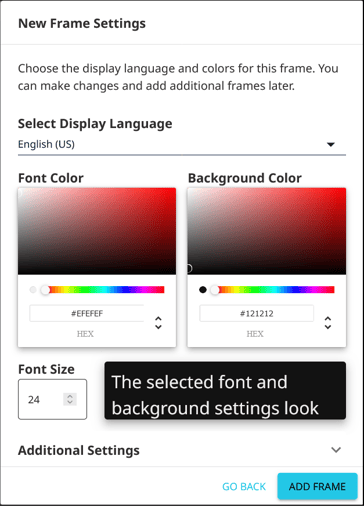
- Dans les Nouveaux paramètres de cadre, vous pouvez :
- Select Display Language (Sélectionner la langue d'affichage) - Choisissez la langue pour le texte affiché.
- Font Color (Couleur de la police) - Choisissez une couleur de police personnalisée. Vous pouvez entrer le code hexadécimal dans le champ. Vous pouvez également sélectionner la plage de couleurs à partir du dégradé arc-en-ciel et choisir la couleur exacte à partir du carré de dégradé.
- Font Size (Taille de la police) - Choisissez la taille de la police du texte affiché.
- Cliquez sur le menu déroulant Additional Settings supplémentaires et sélectionnez Check this box to show only complete phrases (Cochez cette case pour afficher uniquement les phrases complètes) si vous souhaitez masquer les résultats de traduction intermédiaires et afficher uniquement les phrases terminées. Cela retarde l'affichage d'une phrase jusqu'à ce que l'orateur ait fini de la prononcer. Cela peut créer une expérience plus stable lorsque l'ordre des mots de la langue traduite est différent de l'ordre des mots de la langue de l'orateur. Cliquez sur Add Frame (Ajouter un cadre).
Contrôles Wordly Display
Après avoir ajouté le cadre, vous pouvez visualiser Wordly Display. En haut à droite de Wordly Display, les options suivantes s'affichent :

Vous pouvez effectuer les actions suivantes :
Disposition de l'écran
Sélectionnez le bouton du moniteur ![]() pour modifier les marges du cadre et la couleur de la bordure autour et entre les cadres.
pour modifier les marges du cadre et la couleur de la bordure autour et entre les cadres.
- Frame Margins (Marges du cadre)- Vous pouvez définir la taille de la marge autour de votre fenêtre et/ou de votre texte en tapant dans les champs. Wordly calcule la marge en multipliant ce que vous entrez dans le champ par 8 pixels. Vous ne pouvez pas utiliser de nombres négatifs.
Exemple : Vous entrez 10 dans le champ Haut. La marge supérieure affiche 80 lignes à partir du haut.
Top/Bottom (Haut/Bas) ajoute de l'espace en haut et en bas. Left/Right (Gauche/Droite) ajoute de l'espace à gauche et à droite. Safe Area (Zone de sécurité) ajoutera de l'espace supplémentaire entre le texte et la fenêtre. Nous vous recommandons d'utiliser la Saffe Area pour les cas où vous avez plus d'un cadre sur l'écran. - Global Background Color (Couleur de fond globale) - Choisissez une couleur personnalisée à afficher derrière le cadre. Vous voudrez peut-être que l'arrière-plan soit de la même couleur que votre cadre, afin que les sous-titres n'apparaissent pas coupés. Pour choisir la couleur, entrez le code hexadécimal dans le champ. Vous pouvez également sélectionner la plage de couleurs à partir du dégradé arc-en-ciel et choisir la couleur exacte à partir du carré de dégradé.
Ajouter un cadre
Sélectionnez le bouton plus ![]() pour ajouter un autre cadre de langue. Lorsque vous appuyez sur le bouton, la fenêtre Paramètres du cadre s'ouvre pour sélectionner la langue que vous souhaitez et formater le nouveau cadre.
pour ajouter un autre cadre de langue. Lorsque vous appuyez sur le bouton, la fenêtre Paramètres du cadre s'ouvre pour sélectionner la langue que vous souhaitez et formater le nouveau cadre.

Changer de cadre
Lorsque vous affichez plusieurs langues, vous souhaiterez peut-être formater les cadres de chaque traduction séparément. Pour formater les cadres, cliquez sur le bouton Modifier le cadre (icône de crayon) en haut à droite d'une traduction affichée.
The Edit Frame Setting (L'écran Modifier les paramètres du cadre) s'affiche. Tout comme l'écran New Frame (Nouveau cadre), vous pouvez modifier la couleur de la police, la couleur de fond et la taille de la police.

Lorsque vous ajustez vos paramètres pour distinguer chaque cadre, nous vous recommandons de maintenir un contraste élevé entre la police et les couleurs de fond.
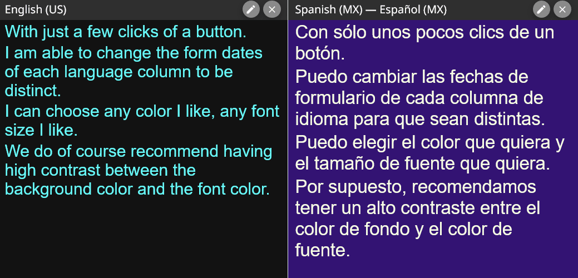
À côté du bouton Modifier le cadre se trouve un bouton X qui vous permet de fermer un cadre.
Effacer les cadres
Le bouton flèche circulaire ![]() après le bouton Ajouter un cadre effacera tout le texte des cadres actuels.
après le bouton Ajouter un cadre effacera tout le texte des cadres actuels.
Mode plein écran
Pour entrer en mode plein écran, sélectionnez le bouton de la boîte ![]() . Cela masque les contrôles Wordly Display.
. Cela masque les contrôles Wordly Display.
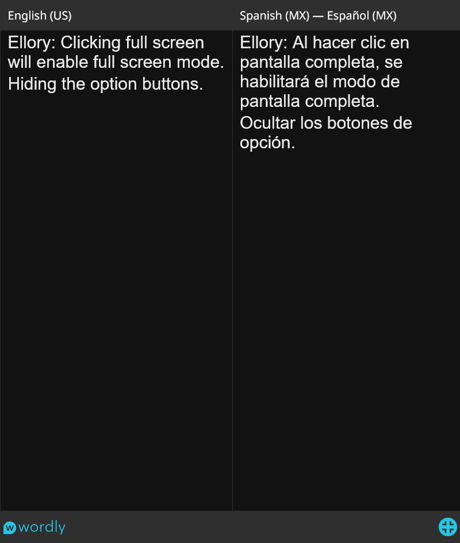
Cependant, ce bouton ne masquera pas les contrôles de votre navigateur. Dans votre navigateur, allez dans Affichage -> Entrer en mode plein écran pour afficher uniquement la ou les traductions de la session.
Orientation
Pour changer l'empilement des cadres de traduction de vertical à horizontal et vice-versa, cliquez sur le bouton à trois barres ![]() .
.
La capture d'écran ci-dessus est un exemple de cadres orientés verticalement. Ce qui suit est un exemple de cadres orientés horizontalement.
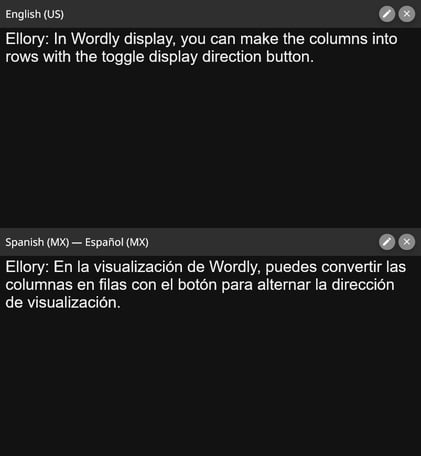
Lien d'affichage
Le bouton Copier ![]() le lien crée un lien qui enregistre vos choix de format de cadre.
le lien crée un lien qui enregistre vos choix de format de cadre.

Après avoir utilisé le lien, vous pouvez entrer n'importe quel ID de session et obtenir automatiquement tout le formatage de cadre que vous aviez lors de la création du lien.
Changer de session
Le dernier bouton en haut à droite, une icône de porte ouverte![]() , vous permettra de changer de session affichée en entrant un nouvel ID de session.
, vous permettra de changer de session affichée en entrant un nouvel ID de session.
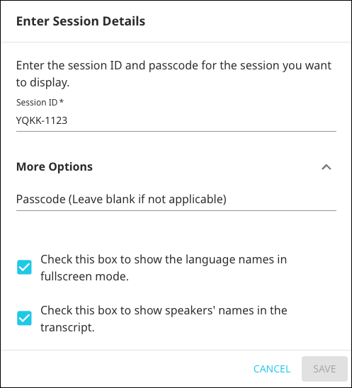
Quitter Wordly Display
Pour fermer Wordly Display, fermez la fenêtre du navigateur.
